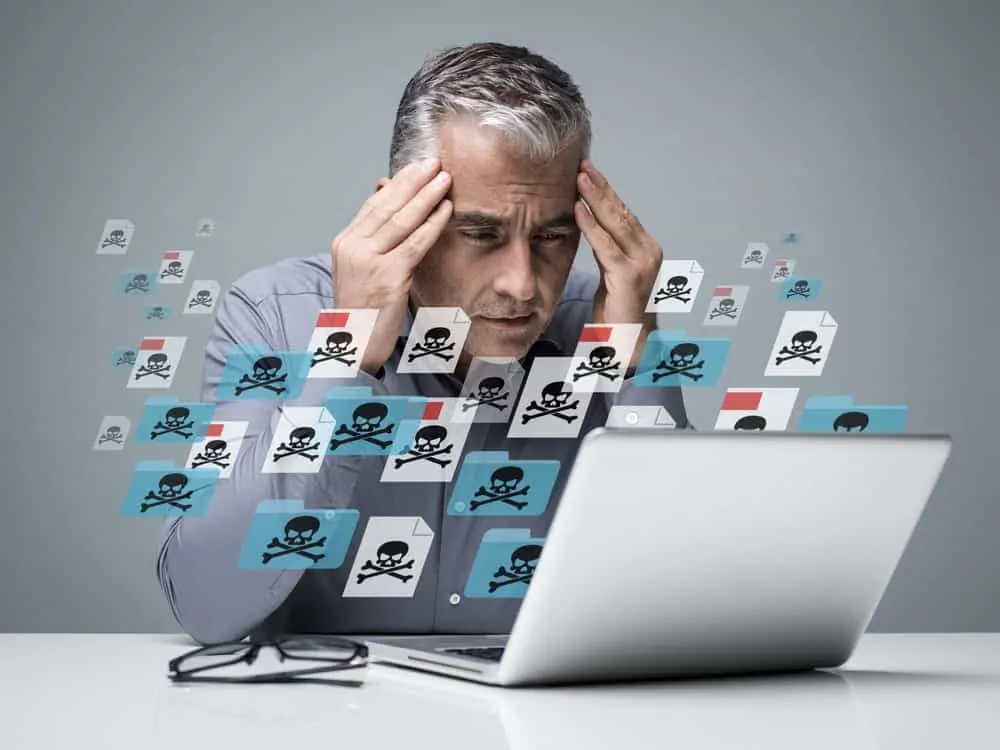
Post-Themen durchsuchen
- Einführung
- Was ist Dism Host Servicing Process?
- Ist Dism Host Servicing Process (DismHost.exe) eine Malware?
- Symptome einer Computer-Malware
- Symptome der Bestürzung.exe
- So entfernen Sie den Dism-Host-Wartungsprozess (DismHost.exe)
- )
- Löschen Sie alle Dateien und Ordner, die in temporären Ordnern erstellt wurden
- Starten Sie Ihren Computer in den abgesicherten Modus und führen Sie SFC /ScanNow
- Fazit
- Weitere hilfreiche Anleitungen
- Zusätzliche Ressourcen und Referenzen
Einführung
Es gibt widersprüchliche Informationen zum Dism Host Servicing Process (DismHost.exe). Einige sagen, es ist ein echter Windows-Prozess, andere sagen, es ist eine Malware.
Es gibt einige Ansprüche, die entlassen.exe ist verwandt mit cleanmgr.exe. Andere sagen, es hängt mit DISM (Deployment Image Servicing and Management) zusammen. Aus meiner Erfahrung und Forschung gibt es keine Beweise, um diese Behauptungen zu stützen.
Ich habe beschlossen, einen Leitfaden zum Dism-Host-Wartungsprozess zu schreiben, um forschungsbasierte Informationen zu diesem Prozess bereitzustellen. Meine Schlussfolgerung ist, dass basierend auf der Art und Weise, wie es sich präsentiert, DismHost.exe ist eine Malware und muss entfernt werden.
In diesem Handbuch werde ich die Symptome einer typischen Malware untersuchen. Vergleichen Sie es dann damit, wie sich der Dism-Host-Wartungsprozess darstellt. Schließlich werde ich bewährte Schritte teilen, die Sie anwenden können, um Ihren Computer zu reinigen und ihn von Localhost zu befreien.exe.
Beginnen wir mit der Definition des Dism-Host-Wartungsprozesses.
Was ist Dism Host Servicing Process?
DismHost.exe ist ein Windows-Prozess, der mehrere Kopien von sich selbst erstellt, mehrere Dateien in temporären Ordnern erstellt und eine hohe CPU- und Festplattennutzung verursacht.
Laut Berichten von verschiedenen Windows-Benutzern erstellt Dism Host Servicing Process Hunderte, manchmal Tausende von Dateien in C:\Windows\Temp und/oder \Users\<UserName>\appdata\local\temp folders.
Mehrere Benutzer haben auch berichtet, dass dieser Prozess im Task-Manager eine extrem hohe CPU- und Festplattennutzung verursacht.
Die nächste logische Frage, die ich beantworten muss, lautet: Ist Localhost.exe eine Malware?
Ist Dism Host Servicing Process (DismHost.exe) eine Malware?
Meine direkte Antwort lautet Ja. Aber nimm mein Wort nicht dafür. Lassen Sie uns die Symptome einer typischen Malware untersuchen und vergleichen Sie es, wie es funktioniert.exe präsentiert sich (seine Symptome). Dann werden wir eine Entscheidung treffen.
Lassen Sie uns zunächst untersuchen, wie sich ein Malware-Virus präsentiert, wenn es einen Computer infiziert.
Symptome einer Computer-Malware
Wenn eine Malware Ihren Windows-Computer infiziert, können einige oder alle der folgenden Symptome auftreten:
- Langsamer Computer
- Ihr Computer kann mit Blue Screen of Death (BSOD) abstürzen
- Speicherplatz füllt sich mit unbekannten Dateien
- Übermäßige Festplatten- und CPU-Aktivitäten
- Vorhandensein unerwünschter Programme
- Verlust der Kontrolle über Ihren Computer. Zum Beispiel Programme, die sich automatisch öffnen und schließen.
Symptome der Bestürzung.exe
Lassen Sie uns nun die Symptome eines Computers mit Dism Host Servicing Process (DismHost.exe) läuft darauf.
- So viele Kopien von Localhost.exe läuft
- dismhost.exe neu zu erstellen, sich alle paar Minuten in C:\Windows\Temp
- DismHost.exe läuft und Zugriff auf die Festplatte bei 100%
- Proess Auffüllen der Festplatte mit über 100.000 Dateien in \Users \ myname \appdata \local\temp
Dies sind einige der Berichte von echten Benutzern. Ich habe die Links eingefügt, damit Sie bestätigen können, dass es sich um echte Benutzerberichte handelt.
Wenn eine typische Malware dazu führt, dass Ihr PC langsam wird und eine hohe Festplatten- oder CPU-Aktivität auslöst, können wir daraus schließen, dass dies der Fall ist.exe ist in der Tat eine Malware.
Im nächsten Abschnitt zeige ich Ihnen, wie Sie diese betrügerische Malware entfernen können.
So entfernen Sie den Dism-Host-Wartungsprozess (DismHost.exe)
Nun, da wir festgestellt haben, dass DismHost.exe ist eine Malware, es ist Zeit, Ihnen zu zeigen, wie Sie es von Ihrem Computer entfernen.
Hier sind die allgemeinen Schritte:
- Laden Sie das Microsoft-Tool zum Entfernen bösartiger Software herunter und führen Sie es aus
- Löschen Sie alle Dateien und Ordner, die in temporären Ordnern erstellt wurden
- Starten Sie Ihren Computer im abgesicherten Modus und führen Sie den Befehl SFC /ScanNow aus
)

Führen Sie die folgenden Schritte aus, um MSRT herunterzuladen und zu verwenden:
- Besuchen Sie die MSRT-Download-Site (wird in einem neuen Tab geöffnet). Zum Zeitpunkt des Schreibens dieses Handbuchs sah die Website so aus.

- Klicken Sie anschließend auf den Download-Link. Befolgen Sie dann die Schritte zum Herunterladen der Datei. Speichern Sie die Datei (Windows-KB890830-x64-V5.73.exe) auf Ihren Computer.
- Öffnen Sie den Ordner, in dem Sie die Datei auf Ihrem Computer gespeichert haben. Doppelklicken Sie auf die Datei. Antworten Sie dann mit Ja auf das Popup-Fenster Benutzersteuerungszugriff. Klicken Sie auf der ersten Seite auf Weiter.

- Wählen Sie als Nächstes den Scantyp aus. Ich empfehle Quick Scan für den Anfang.

Ich empfehle Ihnen, mit dem Schnellscan zu beginnen, da der vollständige Scan möglicherweise zu lange dauert. Wenn das Tool Dism Host-Wartungsprozess findet (DismHost.exe) es wird trotzdem ein vollständiger Scan empfohlen.
- Das Tool zum Entfernen von Malware wird gestartet. Warten Sie, bis der Scan abgeschlossen ist, und melden Sie sich.

- Wenn der Scan abgeschlossen ist, zeigt das Tool einen Bericht wie unten gezeigt an. Wenn es Malware auf Ihrem Computer findet (einschließlich DismHost.exe), wird es berichten.

Löschen Sie alle Dateien und Ordner, die in temporären Ordnern erstellt wurden

Der nächste Schritt, um den Dism Host Servicing-Prozess loszuwerden, besteht darin, alle Dateien zu löschen, die möglicherweise auf Ihrem Computer erstellt wurden. Führen Sie die folgenden Schritte aus, um diese Aufgabe abzuschließen:
- Geben Sie % WinDir% \ Temp in Ihr Windows 10-Suchfeld ein und öffnen Sie es. Standardmäßig sollte es sich hier befinden – C:\Windows\Temp. Wählen Sie alle Dateien und Ordner an diesem Speicherort aus und LÖSCHEN Sie sie.

- Als nächstes löschen Sie alle Einträge in Ihrem temporären Benutzerordner. Geben Sie im Windows 10-Suchfeld %UserProfile% ein und öffnen Sie den Ordner. Ihr Benutzerprofilordner wird geöffnet. Standardmäßig befindet es sich in C:\Users \<Ihr-Benutzername>.

- Navigieren Sie als Nächstes zum Ordner Appdata \ local\temp. Löschen Sie dann alle Dateien und Ordner an diesem Speicherort.
Damit der AppData-Ordner angezeigt wird, müssen Sie Versteckte Ordner anzeigen aktivieren.

Starten Sie Ihren Computer in den abgesicherten Modus und führen Sie SFC /ScanNow
Der letzte Schritt, um Ihren Computer von Dism Host Servicing process (DismHost.exe) ist SFC / ScanNow Befehl aus dem abgesicherten Modus auszuführen.
SFC überprüft die Integrität aller geschützten Systemdateien und ersetzt falsche Versionen durch korrekte Microsoft-Versionen. Dies ist notwendig, da die Malware möglicherweise einige Ihrer Betriebssystemdateien manipuliert hat.
Um diese Aufgabe abzuschließen, folgen Sie den Schritten in diesem Link – Booten Sie in den abgesicherten Modus und führen Sie den System File Checker (SFC) aus (wird in einem neuen Browser geöffnet).
Fazit
Ich habe dieses Handbuch damit begonnen, dass widersprüchliche Informationen zum Dism-Host-Wartungsprozess (DismHost.exe). Ich hoffe aufrichtig, dass die Lösungen, die ich in diesem Handbuch angeboten habe, für Sie hilfreich waren.
Wenn Sie Fragen oder Anmerkungen zu diesem Handbuch haben, verwenden Sie das Formular „Antwort hinterlassen“ am Ende des Handbuchs. Sie können auch Ihre Erfahrungen mit DismHost teilen.exe, um anderen Lesern zu helfen.
Weitere hilfreiche Anleitungen
- 0xc000021a: Status System Process Terminated Error
- Ihr PC ist auf ein Problem gestoßen und muss neu gestartet werden
- SysWOW64 und File System Redirector Explained
Zusätzliche Ressourcen und Referenzen
- Warum so viele Kopien von Localhost.exe läuft
- dismhost.exe neu zu erstellen, sich alle paar Minuten in C:\Windows\Temp
- DISM-Hosting-Service im Task-Manager
- Tool zum Entfernen bösartiger Software
- Entfernen Sie bestimmte weit verbreitete Malware mit dem Windows-Tool zum Entfernen bösartiger Software
- 7 Warnzeichen einer Malware-Infektion
- War dieser Beitrag hilfreich?
- Ja (10)Nein (1)